ssd重装系统win7
- 分类:Win7 教程 回答于: 2022年08月17日 10:01:19
ssd重装系统?当我们给电脑更换安装了新的固态硬盘,原来的系统没有了。那么电脑新固态ssd怎么安装win7系统,下面小编就教下大家ssd重装系统教程。
工具/原料:
系统版本:win7
品牌型号:联想Thinkpad E460
方法/步骤:
1、启动电脑时我们按Del进入BIOS页面,切换到Peripherals页面,选择SATA Mode Selection回车,选择AHCI回车,按F10保存重启。

2、重启电脑之后不停按F12或F11或Esc等启动快捷键,调出启动菜单对话框,选择识别到的U盘选项,通常是U盘名称或者带有USB字样的,例如SanDisk,选择后回车进入。
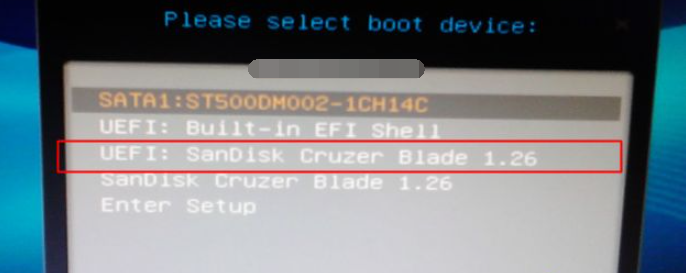
3、选择第一项pe进入pe系统即可。

4、当电脑进入到pe之后,双击桌面上的【disk分区助手】,选择磁盘1,点击【快速分区】,如果你是多个硬盘,要选对,根据固态硬盘大小选择,不要误删哦。
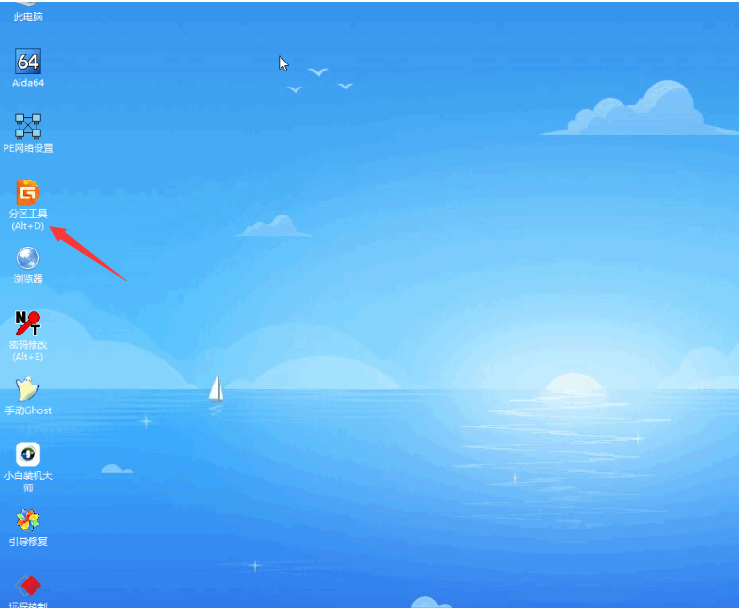
5、此时需要设置分区数目、分区大小以及分区类型,卷标为【系统】的系统盘建议50G以上,选中分区类型 mbr,对齐分区选中4096扇区,分区数目根据硬盘大小决定。
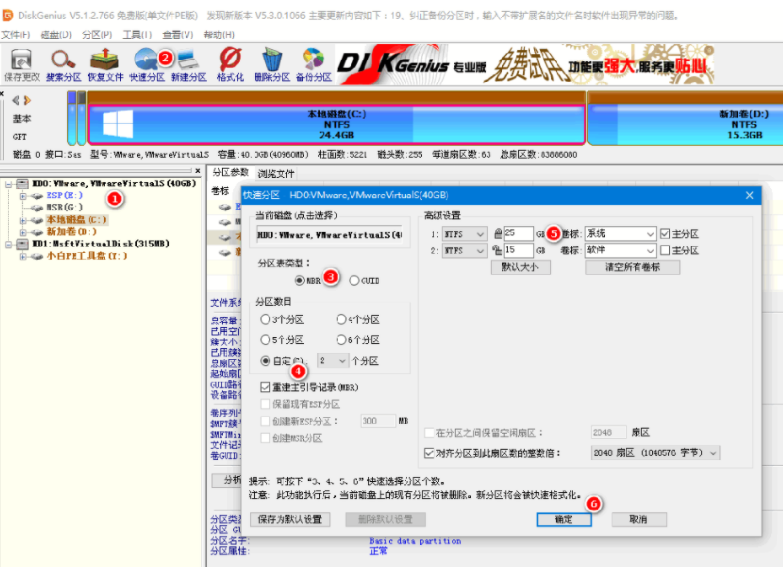
6、分区过程是很快的,分区完成之后,如图所示,如果盘符被占用,选择已经占用C盘的那个盘,左侧选择【更改盘符】。
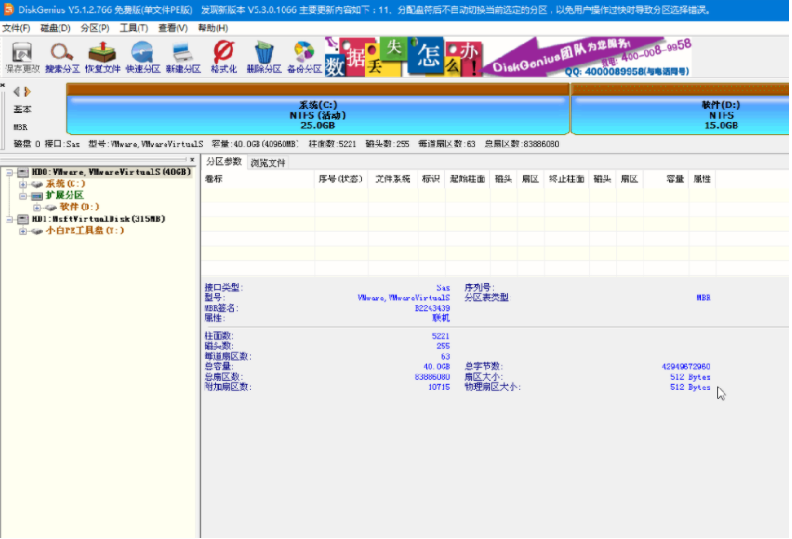
7、此时我们打开桌面的小白装机工具,选择win7系统安装到c盘。
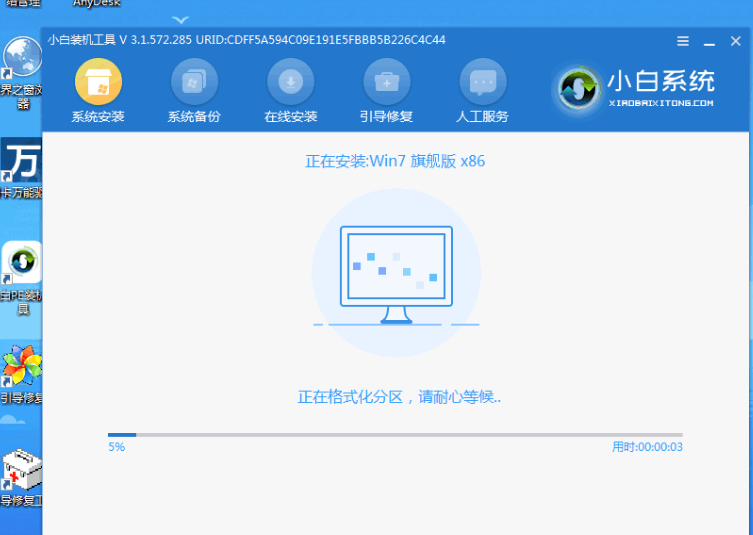
8、、耐心等待,安装完成,选择重启电脑,过段时间后进入到win7桌面就表示安装成功。

总结:
上述就是ssd重装系统教程啦,希望对你们有所帮助。
 有用
26
有用
26


 小白系统
小白系统


 1000
1000 1000
1000 1000
1000 1000
1000 1000
1000 1000
1000 1000
1000 1000
1000 1000
1000 1000
1000猜您喜欢
- 电脑开机密码,小编教你电脑开机密码怎..2018/06/07
- 无法打开internet站点,小编教你怎么解..2018/06/07
- windows7怎么样 windows7哪个版本好用..2022/10/19
- win7光盘重装系统教程2022/08/20
- 深度技术ghost win7纯净版系统下载..2021/11/12
- 电脑如何重装系统win72022/12/03
相关推荐
- 笔记本电脑尊享专用Win7系统快速安装..2023/12/01
- 2017最实用windows一键重装安装方法图..2017/08/06
- 0x000000FE,小编教你解决电脑蓝屏代码..2018/01/23
- 笔记本怎么重装系统win72023/03/13
- 鼠标滚轮失灵,小编教你怎么解决鼠标滚..2018/06/01
- win7专业版原版iso下载2022/04/20














 关注微信公众号
关注微信公众号



